«Устройство обнаружено, но неправильно идентифицировано» — что делать?
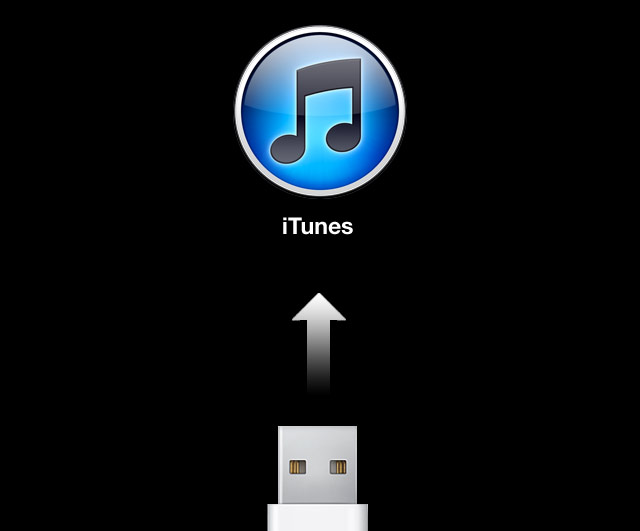 Некоторые владельцы iPhone, iPad или iPod Touch негативно отзываются об iTunes, называя его «сложной и проблемной» программой. В большинстве случаев эти обвинения вызваны столкновениями пользователей с неизведанными ошибками, решить которые бывает нелегко. Одной из таких ошибок является сообщение программы, которое звучит так: «Устройство обнаружено, но неправильно идентифицировано». Что делать в таком случае разберемся в этой инструкции.
Некоторые владельцы iPhone, iPad или iPod Touch негативно отзываются об iTunes, называя его «сложной и проблемной» программой. В большинстве случаев эти обвинения вызваны столкновениями пользователей с неизведанными ошибками, решить которые бывает нелегко. Одной из таких ошибок является сообщение программы, которое звучит так: «Устройство обнаружено, но неправильно идентифицировано». Что делать в таком случае разберемся в этой инструкции.
Причин по которым iTunes может выдавать сообщение: «Устройство обнаружено, но неправильно идентифицировано» множество. Самые популярные — неверно установленный iTunes и неполадки при подключении устройства через USB. Бороться со всеми причинами единым способом не получится, поэтому каждый пункт изложенной ниже инструкции необходимо выполнить для устранения сообщения об ошибке.
«Устройство обнаружено, но неправильно идентифицировано» — что делать?
1. Устраните неполадки с подключением через USB
Первое, что нужно сделать — попробовать сменить USB-порт и USB-кабель через которые вы подключаете iPhone, iPad или iPod Touch к компьютеру. Если это не помогло, убедитесь, что компьютер не выводит никаких системных предупреждений о неполадках при подключении устройства.
2. Отключите Интернет-подключение
Зачастую сообщения об ошибках в iTunes могут быть вызваны службами или программами сторонних производителей, загружаемые из глобальной сети. Отключите свой компьютер от Интернета, перезагрузите его и попробуйте идентифицировать iPhone, iPad и iPod Touch повторно.
3. Временно отключите антивирус и фаервол
На успешную идентификацию устройства в iTunes могут влиять и защитные программы, установленные на компьютере. Отключите используемые антивирусы и фаерволы (включая системные) на время и попробуйте подключить iPhone, iPad или iPod Touch к компьютеру.
4. Обновите iTunes
Старые версии iTunes могут работать неправильно, поэтому для увеличения шансов на идентификацию обновите мультимедийный комбайн до последней версии. Сделать это можно перейдя в меню Справка -> Обновления. После завершения обновления попытайтесь подключить мобильное устройство заново.
5. Переустановите iTunes
Однако и финальная версия iTunes может не дать необходимого эффекта и тогда дело может быть в поврежденных файлах программы. Удалять iTunes с компьютера необходимо через средство «Удаления программ» и только в следующем порядке:
- iTunes
- Apple Software Update
- Apple Mobile Device Support
- Bonjour
- Apple Application Support (iTunes 9 или более поздних версий)
После того как все компоненты iTunes удалены с компьютера, необходимо перезагрузить его и установить последнюю версию iTunes, загрузив ее с официального сайта компании Apple.
6. Попробуйте идентифицировать устройство на другом компьютере
Если вышеописанные методы не помогли, необходимо воспользоваться другим компьютером, если таковой доступен. В случае если идентификация на стороннем компьютере выполнена успешно, избавиться от проблем на вашем компьютере должна помочь переустановка Windows.
Список полезных тем:
- Зарядка с помощью данного аксессуара не поддерживается что делать
- При попытке активаций устройства происходит сбой
- Заблокировать всплывающие окна в Safari на Айфоне
✅ Подписывайтесь на нас в Telegram, Max, ВКонтакте, и Яндекс.Дзен.
